
Les fichiers d'image RAW sont énormes, donc Adobe Lightroom enregistre les fichiers JPEG de prévisualisation pour accélérer les choses. Si le pire arrive au pire et que vous perdez vos originaux, vous pourrez peut-être récupérer quelque chose à partir des aperçus.
Lorsque vous importer des fichiers RAW dans Lightroom , il crée des fichiers d'aperçu pour ne pas avoir à lire plus de 20 Mo de données à chaque fois que vous souhaitez regarder une image. Ces fichiers d’aperçu n’ont normalement pas la même résolution - et comme ce sont des fichiers JPEG, la même profondeur de données - que les originaux, mais si vos fichiers d’origine ne sont pas récupérables, au moins les fichiers JPEG sont quelque chose.
EN RELATION: Comment importer des images de votre appareil photo vers Lightroom
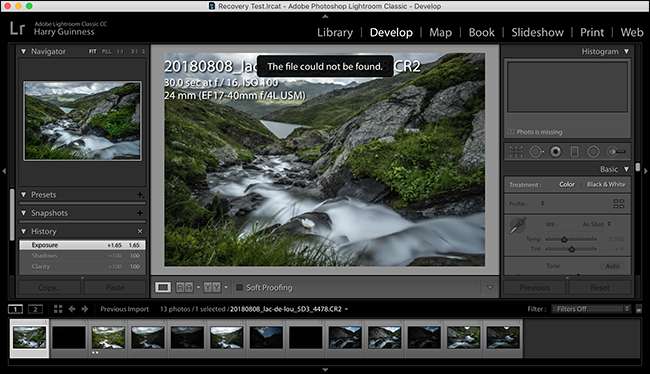
En réalité, vous ne devriez pas être dans cette situation. Vous devriez toujours avoir une deuxième copie de tous vos fichiers numériques importants , mais des choses se passent donc si vous l'êtes, voici comment essayer de récupérer quelque chose de vos aperçus.
EN RELATION: Ne vous contentez pas de déplacer des photos sur un lecteur externe: ce n'est PAS une sauvegarde
Quelques notes avant de commencer:
- Ne vous attendez pas au monde. Vous récupérez les fichiers d'aperçu récupérés. Surtout pour les images plus anciennes, il peut n'y avoir rien de plus qu'un JPEG basse résolution.
- Si vous avez de la chance et que vos photos sont bien exposées, vous pouvez avoir des images suffisamment haute résolution et avec suffisamment de données à utiliser.
- Toutes les modifications que vous avez apportées n’ont pas été enregistrées et toutes les métadonnées sont supprimées.
- Cela fonctionne uniquement avec Lightroom Classic CC; si vous utilisez Lightroom CC, vos photos sont sauvegardées sur les serveurs d'Adobe.
- Apprendre de la situation et mettre en place un plan de sauvegarde approprié .
Récupérer des fichiers à partir de vos aperçus
Se diriger vers cette page d'aide Adobe et cliquez sur le bouton «Obtenir le fichier». Cela téléchargera un fichier nommé «ExtractPreviews.lua».

Ouvrez Lightroom et accédez à Modifier> Préférences sous Windows ou Lightroom> Préférences sous macOS. Sélectionnez l'onglet «Préréglages», puis cliquez sur le bouton «Afficher le dossier des préréglages de Lightroom».
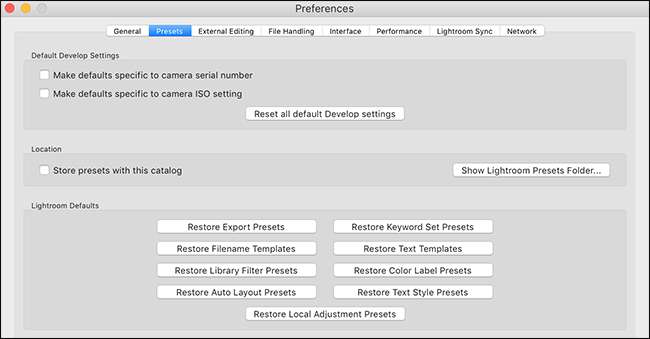
Cela ouvrira votre dossier Lightroom dans l'Explorateur Windows ou le Finder. Vous ne devriez pas avoir de problèmes, mais si votre Mac décide de faire toute une histoire à propos des fichiers cachés, voici comment les afficher .
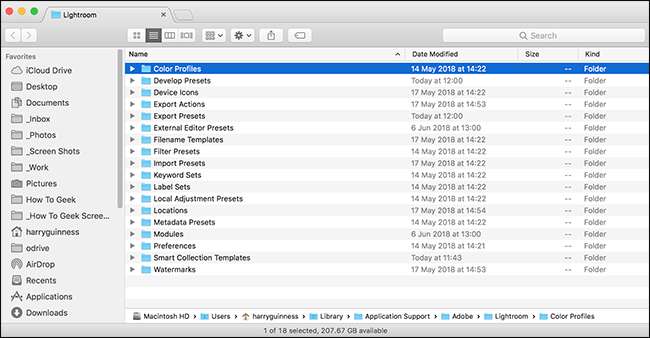
Créez un nouveau dossier nommé Scripts et ajoutez-y le fichier «ExtractPreviews.lua».
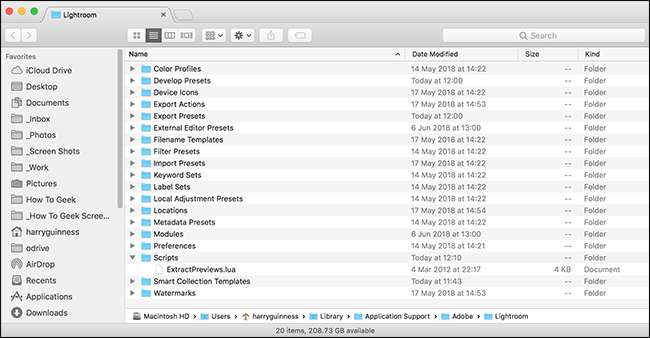
Quittez et ouvrez à nouveau Lightroom pour qu'il charge le dossier Scripts. Si vous avez correctement suivi les étapes, vous devriez voir des scripts ou une icône à la fin de la barre de menus.
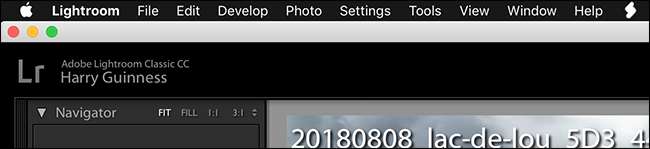
Sélectionnez toutes les photos que vous souhaitez récupérer. S'il s'agit de l'intégralité de votre catalogue, appuyez sur Ctrl + A (Commande + A sur un Mac). Cliquez ensuite sur le menu «Scripts» et sélectionnez la commande «ExtractPreviews».
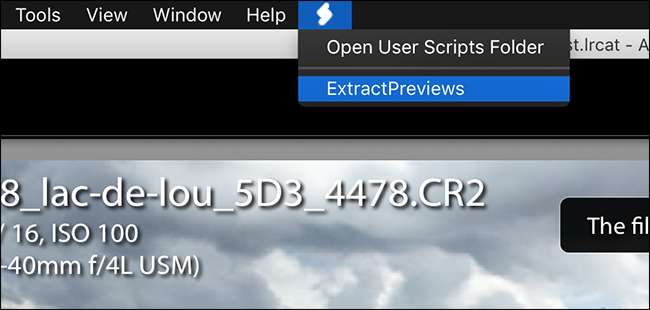
Choisissez un emplacement pour enregistrer les fichiers extraits et cliquez sur le bouton «Choisir».
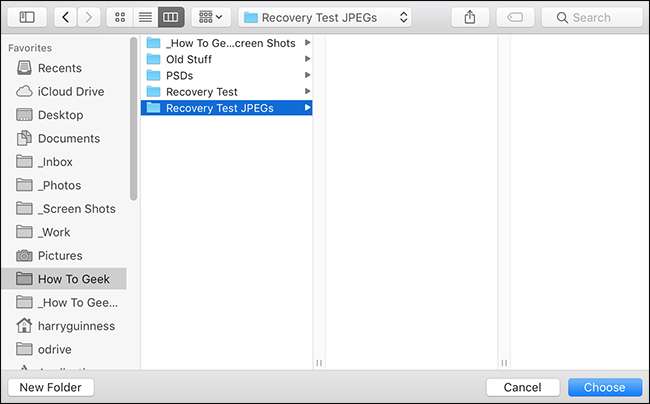
Accédez au dossier et vous verrez un fichier JPEG du meilleur aperçu disponible pour chacune de vos images. Jetez un œil et voyez s'il y a quelque chose utilisable.
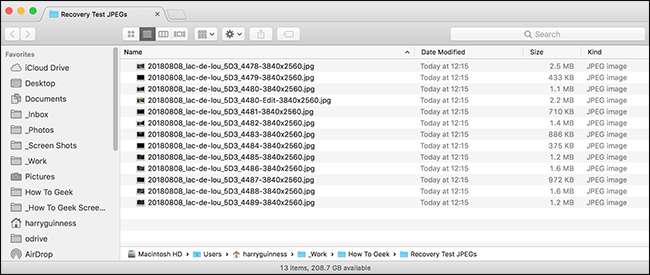
Personne ne veut être dans une situation où il compte sur la récupération de fichiers de prévisualisation pour récupérer des images mais, honnêtement, chaque photographe s'y retrouve au moins une fois; Je sais que j'ai. Le plus important est d'apprendre de vos erreurs et de commencer à sauvegarder les choses.







